部署選択画面
目次
部署選択画面に関する説明
部署選択画面の説明
部署への受付や担当者検索時に部署の絞り込みが行える機能です。
部署への受付の場合、部署毎に設定した通知先へ通知を送ることができます。
また、チャット通知の内容に部署名が記載される為、通知先を分けない場合もどの部署への受付か把握することが可能です。
担当者への受付の場合、担当者検索の前に部署選択を設ける事で選択した部署に所属する担当者のみ検索結果に表示される為、社員に同姓同名の方がいる場合でも検索しやすくなります。
選択した部署に通知する場合の設定手順
受付で選択された部署に通知する設定手順です。
選択した部署の担当者に通知させたい場合は「選択した部署の担当者に通知する場合の設定手順」の説明をご確認ください。
1.受付フローに部署選択画面を設定します
ラクネコ管理画面の設定管理画面から受付の編集画面に遷移します。
受付フローに「部署選択画面」をドラッグ・アンド・ドロップで組み込み、「保存」をクリックします。
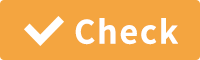
部署の通知先設定はこちらのマニュアル に沿って設定をお願い致します。
2. ラクネコ受付アプリで反映確認します
ラクネコ受付アプリの設定再読み込みを行い、部署選択画面の表示、部署へ通知が確認できたら設定完了です。
ラクネコ受付アプリの設定再読み込みはこちらのマニュアルをご参照ください。
部署選択画面の表示
・部署選択画面に表示される部署の並び順はアルファベット、あいうえお、カタカナ、漢字順でソートされ表示されます。
任意で並びの変更は出来ません。
・部署選択画面に部署が表示されない場合、ユーザーに部署が紐付けられていない可能性が御座います。
こちらの「ユーザーへ部署を紐付け設定」を参考にご確認ください。
選択した部署の担当者に通知する場合の設定手順
受付を行う際、選択した部署に紐づく担当者を絞り込んで表示する設定です。
1.受付フローに部署選択画面と担当者検索画面を設定します
ラクネコ管理画面の設定管理画面から受付の編集画面に遷移します。
受付フローに「部署選択画面」と「担当者検索画面」をドラッグ・アンド・ドロップで組み込み、「保存」をクリックします。
※ユーザー管理画面にて部署が紐付いていない担当者につきましては、担当者検索に表示されない為、ご注意ください。
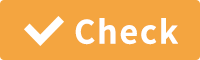
担当者ごとの通知設定はこちらのマニュアル に沿って設定をお願い致します。
2. ラクネコ受付アプリで反映確認します
ラクネコ受付アプリの設定再読み込みを行い、部署選択画面と担当者検索画面の表示、担当者へ通知されることを確認できたら設定完了です。
ラクネコ受付アプリの設定再読み込みはこちらのマニュアルをご参照ください。
部署選択画面の表示
・部署選択画面に表示される部署の並び順はアルファベット、あいうえお、カタカナ、漢字順でソートされ表示されます。
任意で並びの変更は出来ません。
・部署選択画面に部署が表示されない場合、ユーザーに部署が紐付けられていない可能性が御座います。
こちらの「ユーザーへ部署を紐付け設定」を参考にご確認ください。
宛先がわからない場合の設定手順
1.宛先が分からない場合を利用する場合
受付フロー「部署管理画面」の「宛先がわからない場合」にチェックをします。
「宛先がわからない場合」選択時の通知は受付完了後の通知のみになります。
通知先の設定は「受付完了画面」より通知先の設定を行います。
3. ラクネコ受付アプリで反映確認します
ラクネコ受付アプリの設定再読み込みを行います
ラクネコ受付アプリの設定再読み込みはこちらのマニュアルをご参照ください。
設定の再読み込み後、「宛先がわからない場合」を利用する場合、受付を実施し通知が届いたら設定完了です。
「宛先がわからない場合」を利用しない場合、「宛先がわからない場合」が非表示になっている事の確認できたら設定完了です。
- ウェブマニュアル
- 受付画面のカスタマイズ
- 受付フローに設定する画面毎の説明
- 部署選択画面
